Theo mặc định, máy tính được thiết kế để thích kết nối có dây hơn kết nối không dây. Điều này có nghĩa là khi bạn kết nối cáp Ethernet với máy tính, nó sẽ tự động chuyển từ chế độ WiFi sang Ethernet.
Tuy nhiên, điều này không thực sự có nghĩa là mạng WiFi đã bị ngắt kết nối hoàn toàn khỏi máy tính, nó vẫn hoàn toàn sẵn sàng và có thể lựa chọn khi tắt hoàn toàn.
Tùy chọn này ngăn lưu lượng mạng vô tình được gửi qua Wi-Fi thay vì Ethernet. Nó cũng cung cấp bảo mật bằng cách giới hạn quyền truy cập vào máy tính của bạn vào các mạng đang hoạt động. Nếu máy tính xách tay của bạn có nhiều bộ điều hợp mạng, bạn có thể kết nối WiFi và Ethernet cùng một lúc.
Lưu ý: Nếu bạn đang sử dụng mạng văn phòng, việc kết nối WiFi và Ethernet cùng lúc có thể bị đánh dấu là một hoạt động không an toàn.
Dưới đây chúng tôi sẽ chia sẻ cách khắc phục sự cố ngắt kết nối WiFi khi kết nối với Ethernet. Tiếp tục cuộn để kiểm tra nó.
Kết nối WiFi bị gián đoạn khi kết nối Ethernet
Nếu mạng WiFi của bạn ngắt kết nối khi kết nối cáp Ethernet, bạn có thể tìm các bước bên dưới để khắc phục sự cố này trong Windows 10/11.
Ngăn chặn việc tắt WiFi khi kết nối Ethernet
Làm theo các bước dưới đây để tránh mất kết nối WiFi của bạn bất cứ khi nào máy tính của bạn được kết nối với Ethernet.
Windows 10: Đi tới Cài đặt> Mạng & Internet, cuộn xuống trong ngăn bên phải và nhấp vào Thay đổi tùy chọn bộ điều hợp.
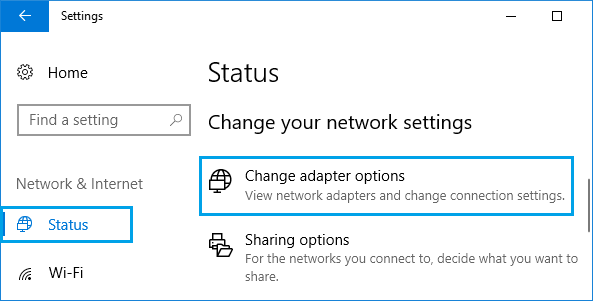
Windows 11: Đi tới Cài đặt> Mạng & Internet, cuộn xuống trong ngăn bên phải và nhấp vào Cài đặt mạng nâng cao. Trên màn hình tiếp theo, cuộn xuống và nhấp vào Tùy chọn bộ điều hợp mạng bổ sung.
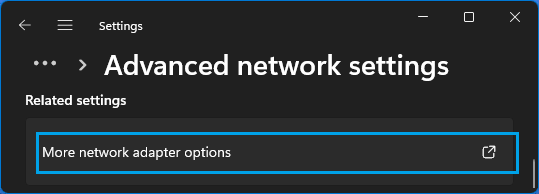
Trên màn hình Kết nối mạng, bấm chuột phải vào Ethernet và bấm Thuộc tính.
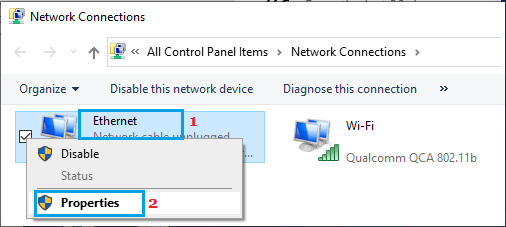
Trên màn hình Thuộc tính Ethernet, nhấp vào nút Định cấu hình trong Bộ điều hợp không dây.
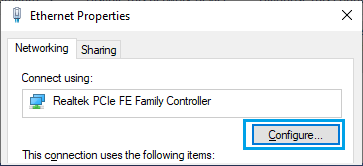
Trên màn hình tiếp theo, chuyển sang tab Nâng cao và chọn mục Ưu tiên và VLAN và đặt giá trị của nó thành Đã tắt trong trường Giá trị.
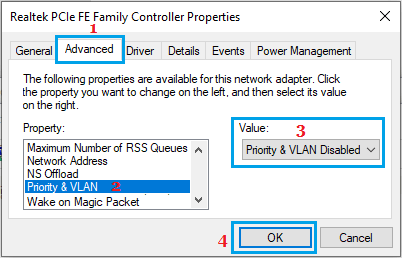
Bấm OK để lưu các cài đặt này.
Kể từ bây giờ, bất cứ khi nào bạn kết nối cáp Ethernet với máy tính, WiFi sẽ không bị ngắt kết nối.
Ở trên, chúng ta đã xem xét cách khắc phục sự cố ngắt kết nối WiFi khi kết nối với Ethernet. Chúng tôi hy vọng thông tin này đã giúp bạn tìm thấy những gì bạn cần.













